
기본적으로 Windows 10은 이러한 용도로 특별히 선별 된 잠금 화면에 배경 사진을 표시하지만 저장 위치는 즉시 명확하지 않습니다. Windows는 이러한 이미지를 정기적으로 교체하지만 일반 배경 화면으로 사용하려는 경우 마지막 몇 개는 일반적으로 해당 캐시에 있으며 제 시간에 가져 오는 경우 저장하기가 너무 어렵지 않습니다.
많은 분들이 비활성화 된 스포트라이트 이미지 잠금 화면에 Microsoft가 가끔 광고를 넣을 것이기 때문입니다.하지만 그렇지 않은 경우 광고가 매우 드물고 Spotlight 이미지가 정말 멋지다는 것을 알 수 있습니다. 또한 여기서는 잠금 화면의 배경 이미지에 대해 이야기하고 있습니다.이 페이지는 로그인 화면으로 이동하기 위해 클릭하거나 슬라이드해야합니다. 실제로 로그인 화면의 배경 이미지 설정 갈라져.
관련 : Windows 10 잠금 화면에서 광고를 비활성화하는 방법
첫째 : 잠금 화면에서 스포트라이트 이미지 활성화
Spotlight 이미지를 사용 중지했거나 확실하지 않은 경우 쉽게 다시 켤 수 있습니다. 시작을 클릭 한 다음 설정을 선택하거나 Windows + I를 누릅니다. 설정 화면에서 개인 설정을 클릭합니다.
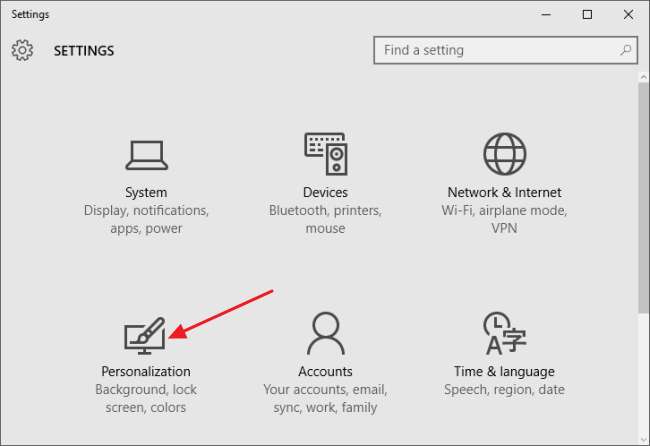
개인 설정 창에서 "잠금 화면"탭을 선택한 다음 배경 드롭 다운 메뉴에서 "Windows 추천"을 선택합니다.
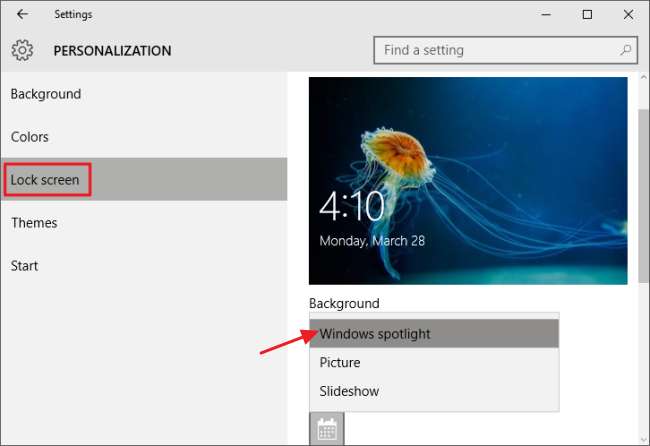
Spotlight를 처음 켜면 캐시에 일부 이미지가 쌓이기 위해 몇 번 다시 시작하거나 잠금 화면으로 돌아갑니다. 잠금 화면에서 Spotlight를 좋아하는 이미지 유형으로 조금 이동할 수 있습니다. 마음에 드는 것을 발견하면 "좋아요"를 클릭하세요. "I want more!"를 클릭합니다. 앞으로 현재와 같은 이미지를 더 많이 볼 수 있습니다.
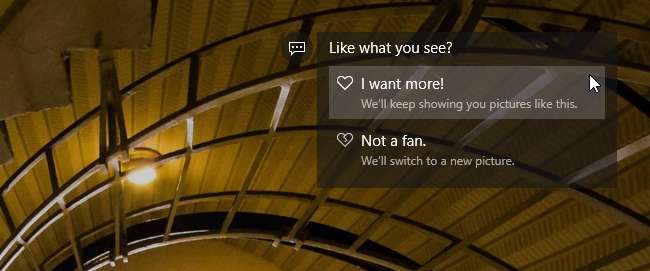
스포트라이트 이미지를 저장하는 방법
Windows에서 몇 개의 Spotlight 이미지를 저장 한 후 사용자 폴더에 묻힌 이미지를 찾을 수 있습니다. 먼저 숨겨진 폴더가 표시되는지 확인해야합니다. 파일 탐색기에서보기 탭으로 전환하고 '표시 / 숨기기'를 클릭 한 다음 '숨겨진 항목'확인란을 선택합니다.
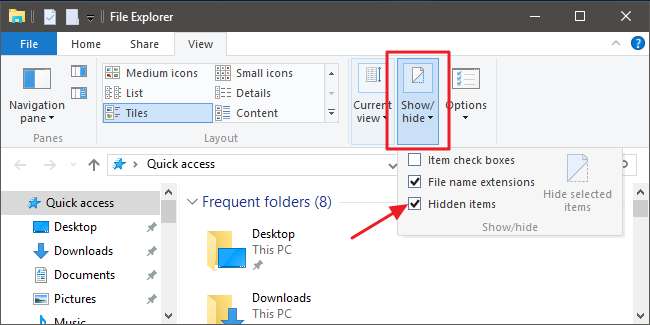
다음으로 다음 폴더로 이동합니다 (또는 아래 경로를 복사하여 파일 탐색기 주소 표시 줄에 붙여 넣기).
% userprofile % \ AppData \ Local \ Packages \ Microsoft.Windows.ContentDeliveryManager_cw5n1h2txyewy \ LocalState \ Assets
참고
%유저 프로필%
해당 경로의 일부는 현재 로그인 한 사용자의 사용자 폴더로 자동으로 이동합니다 (기본적으로
C : \ Users \ <사용자 이름>
). 폴더에는 길고 의미없는 파일 이름과 확장자가없는 전체 파일이 표시됩니다. 이 중 일부는 찾고있는 이미지 파일입니다. 많은 사람들이 그렇지 않습니다.

이러한 파일을 Assets 폴더에서 직접 작업하는 대신 다른 위치에 복사합니다. 원하는 위치에 새 폴더를 만들고 Assets 폴더의 모든 파일을 선택한 다음 (Ctrl + A가 가장 빠른 방법) 새 폴더에 복사하면됩니다. 이렇게하면 Windows에서 일부 파일이 컴퓨터에 유해 할 수 있음을 경고합니다. 이는 시스템 폴더에서 파일을 이동하고 Windows에서 파일 형식을 인식하지 못하기 때문입니다 (확장자가 지정되지 않았기 때문에). 확인을 클릭하여 파일 복사를 마칩니다.
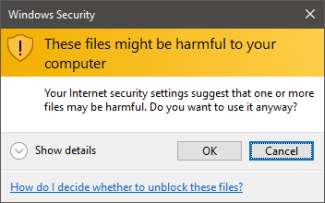
복사 된 파일이있는 새 폴더에서 이제 모든 파일의 이름을 JPG 확장자를 포함하도록 변경합니다. 가장 쉬운 방법은 명령 프롬프트를 사용하는 것입니다. 새 폴더가 표시된 파일 탐색기 창에서 파일> 명령 프롬프트 열기를 클릭 한 다음 '관리자 권한으로 명령 프롬프트 열기'를 선택하여 현재 위치에서 명령 프롬프트를 엽니 다.

명령 프롬프트에서 다음 명령을 입력 (또는 복사 및 붙여 넣기)하고 Enter 키를 누릅니다.
사람 *. * * .jpg
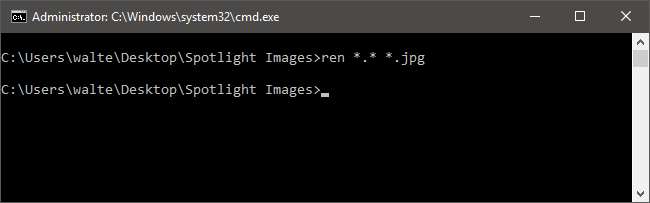
이 명령은 디렉토리에있는 모든 파일의 이름을 현재 이름과 .jpg 확장자로 바꿉니다. 명령 프롬프트를 종료하고 작업중인 폴더를 새로 고칩니다 (F5). 보시다시피 일부 파일에는 이제 축소판이 있습니다. 그것들은 실제 이미지 파일입니다. 계속해서 미리보기 이미지가없는 모든 항목을 삭제하여 방해 할 수 있습니다.
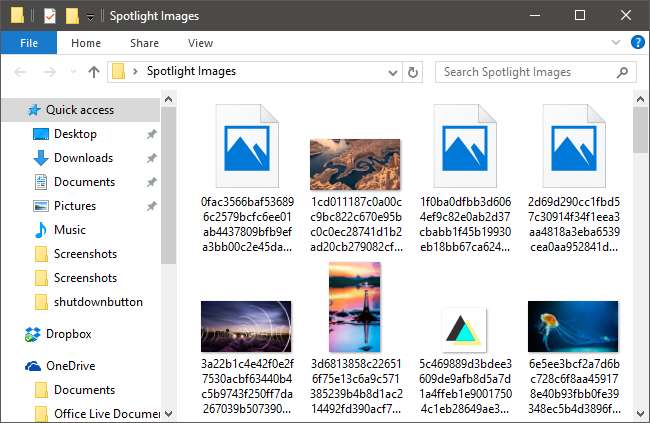
남아있는 실제 이미지 파일 중 몇 가지 유형이 표시됩니다. 가장 작은 파일 중 일부는 앱 아이콘이나 디스플레이에 사용될 수있는 이미지 자산 일뿐입니다. 당신도 그것들을 제거 할 수 있습니다. 세로 방향 이미지는 스마트 폰에서 사용하기에 흥미로울 수 있습니다. 그리고 와이드 스크린 이미지는 실제 잠금 화면 이미지입니다. 다른 배경 화면과 함께 폴더에 넣으면됩니다.







